Windows 10、8、7およびMacにHPOfficeJet3830プリンタードライバーをダウンロードする
HP OfficeJet 3830プリンターを高速で実行し続けたいですか?場合によっては、Windows 10、8、7で使用できないHPOfficeJet3830ドライバーがデバイスで発生することが通知されることがあります。または、HPプリンターが突然動作を停止したり、応答しなくなったりします。

いずれの場合も、HP OfficeJet 3830オールインワンまたはインクプリンタードライバーを更新して、HPプリンターの問題を修正したり、HPプリンターのパフォーマンスを向上させたりする必要があります。特に、Mac上のHP OfficeJet 3830ドライバーは、読み進めた後に更新することもできます。
関連: HPENVY5055ドライバーをダウンロードする方法
HP OfficeJet3830ドライバーをダウンロードして更新する方法
通常、プリンターをWindows 10、8、7に接続すると、ワイヤレスネットワークまたは有線ネットワークを介してHPプリンターをセットアップした場合でも、システムはPCにHPプリンタードライバーを自動的にインストールします。この場合、Windowsユーザーは組み込みデバイス管理ツールであるDeviceManagerでHPOfficeJet3830ドライバーを更新できると言われています。
HP OfficeJet 3830ソフトウェアのダウンロードをご希望の場合は、HPの公式サイトにあるHPプリンターのマニュアルもご利用いただけます。ただし、最も簡単で時間の節約になる方法は、最新のHP Office Jet 3830ドライバーを自動的に検索、ダウンロード、およびインストールするのに役立つ、信頼性の高いプロフェッショナルなドライバーツールを使用することです。
方法:
- 1:HPOfficeJet3830ドライバーを自動的にダウンロードする
- 2:デバイスマネージャーを介してHPOfficeJet3830ドライバーを更新する
- 3:HPOfficeJet3830ドライバーを手動でダウンロードする
方法1:HPOfficeJet3830ドライバーを自動的にダウンロードする
時間が限られている場合は、 Driver Boosterを最大限に活用することをお勧めします。 、トップ1のドライバーファインダー、ダウンローダー、およびインストーラー。また、すべてのデバイスドライバーを自動的にスキャンし、それらを更新するかどうかを確認するメッセージを表示します。ここで、使用できないHP OfficeJet 3830ドライバーを修正するには、DriverBoosterを使用して最新のHPプリンタードライバーを自動的かつ迅速にダウンロードすることをお勧めします。このソフトウェアを使用すると、 HP Officejetpro8710ドライバーを更新することもできます。 およびその他のプリンタドライバ。
1.ダウンロード 、DriverBoosterをインストールして実行します。
2.スキャンを押します 。その後、Driver BoosterはPCのスキャンを開始し、古いドライバー、欠落しているドライバー、さらには破損しているドライバーを探します。
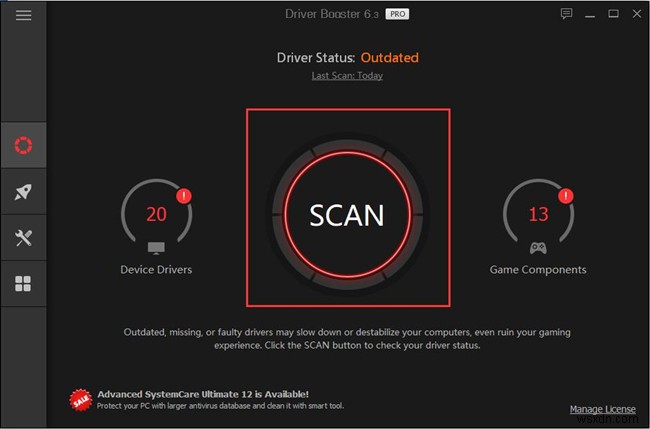
3.検索結果で、印刷キューを見つけます 次に更新 DriverBooster経由で。
Driver Boosterは、ダウンロードしたドライバーを自動的にインストールします。
これで、HP Office Jet3830ドライバーがWindows10、8、8.1、7で更新されます。HPプリンターが機能しない問題が修正されたかどうかを確認できます。
方法2:デバイスマネージャーを介してHPOfficeJet3830ドライバーを更新する
上で説明したように、DeviceManagerは更新されたHP3830ドライバーを提供する可能性が高いため、DeviceManagerを利用することもできます。これは、サードパーティのドライバツールや外部のWebサイトに懸念を示している人に適したオプションです。
1.デバイスマネージャーに移動します 。
2.印刷キューを展開します 次に、 HP OfficeJet 3830を右クリックします。 ドライバを更新する 。
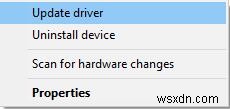
3.更新されたドライバソフトウェアを自動的に検索するを選択します 。
可能であれば、デバイスマネージャーはHP3830プリンタードライバーを検出したかどうかを表示します。したがって、デバイスマネージャーがドライバーを見つけた場合は、Windows 10、8、7にドライバーをインストールできます。
方法3:HPOfficeJet3830ドライバーを手動でダウンロードする
自分でコンピューターの問題に対処したいと思っていて、コンピューターに精通しているユーザーは、HPの公式サイトにアクセスして、HP OfficeJet 3830プリンターのドライバーを検索、ダウンロード、およびインストールできます。また、Macユーザーの場合は、Mac用のHPOfficeJet3830ドライバーとソフトウェアを必要に応じてダウンロードできます。
1.HP公式サイトに移動します 。
次に、オペレーティングシステムに入り、HPOfficeJet3830オールインワンドライバーのダウンロードページに移動します。
2.ここでは、Windows 10、8、7、Macなどのオペレーティングシステムを入力できます。または、このHPWebサイトにシステムを自動的にスキャンさせることもできます。
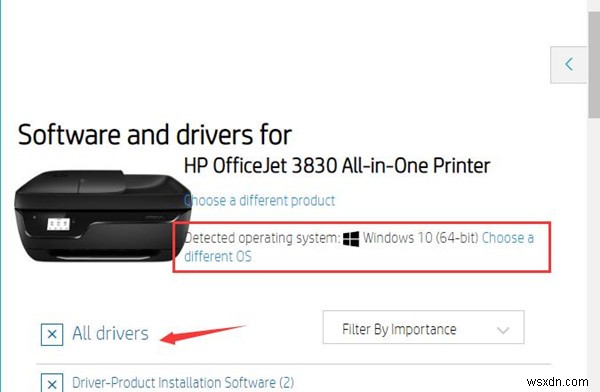
3. HP 3830ドライバーをフォルダーにダウンロードし、解凍してWindowsまたはMacシステムにインストールします。
そうすることで、HPOfficeJet3830プリンターのドライバーを自分で正常に更新できます。また、HP3830プリンタードライバーがWindows10またはMacでまだ使用できないかどうか、およびHPプリンターが正常に機能しているかどうかを確認できます。
結論として、この記事から、WindowsおよびMacでHPOfficeJet3830ドライバーをダウンロードおよび更新するための最も一般的ですが便利な方法を見つけることができます。また、一部のユーザーのレポートによると、ドライバーが更新されると、使用できないまたは検出されないHPプリンターも解決されます。さらに、HP DeskJet 3835ドライバーなどの他のHPプリンタードライバーをダウンロードする場合は、同様の方法を使用できます。
-
Windows 11、10、8、7およびMacでLogitechC615ドライバーをダウンロードする
WindowsはWebカメラを検出していませんか? WindowsまたはMacシステムのカメラをビデオ会議やZoomでの通話に使用しようとすると、MacまたはWindowsがLogitech C615HDWebカメラを認識しない場合があります。 このLogitechWebカメラが機能しないの原因を突き止めようとしました エラーが発生しましたが、Logitech C615カメラの横に黄色の感嘆符があり、場合によっては、カメラドライバーが使用できないことを示す場合もあります。 このように、Logitech c615ドライバーのエラーを修正するには、WindowsまたはMacシステムにLogi
-
Windows 用 HP OfficeJet 3830 プリンター ドライバーのダウンロード
新しい HP Officejet プリンターを購入して使用したいのですが、コンピューターとの接続に互換性の問題がありますか?何でもかまいませんが、最も一般的な根本原因は、デバイス ドライバーがないか、互換性がないことです。お使いのコンピューターで HP OfficeJet プリンターを使用するには、この問題を解決する必要があります。したがって、この投稿では、適切に機能させるための可能な解決策を紹介します。 HP OfficeJet、3830 プリンタ ドライバのインストール方法 接続された HP OfficeJet プリンターがシステムに表示されない場合は、ドライバーが見つからないか破損
